Android telefonunuza uzun bir metin yazmak, özellikle başka biriyle paylaşmak ve tekrar yazmak istediğinizde gerçekten acı verici olabilir. Bilgisayarda olduğu gibi, Android telefon veya tablette kopyala yapıştır özelliğini kullanabilirsiniz. Android telefona metin kopyalamak ve yapıştırmak, bir fareye sağ tıklayıp bilgisayara kopyalayıp yapıştırmaktan biraz daha zordur, ancak o kadar değil. Bunun yerine biraz basılı tutmanız gerekiyor.
Aşağıdaki makalede, Android telefonda metinlerin nasıl kopyalanacağını ve yapıştırılacağını tam olarak göstereceğim. Ayrıca, nasıl kopyalayıp yapıştırdığımı bilmek istiyorum Facebook uygulaması Android için? Yoksa Android'de temel kopyalama ve yapıştırma işlevlerini iyileştirmenin bir yolu var mı? Okumaya devam edin ve cevapları bulabilirsiniz.

Burada Android'de nasıl kopyalayıp yapıştıracağınızı göstereceğiz. Android telefonun çeşitli markaları ve modelleri olduğundan, belirli prosedürün biraz farklı olabileceğini unutmayın.
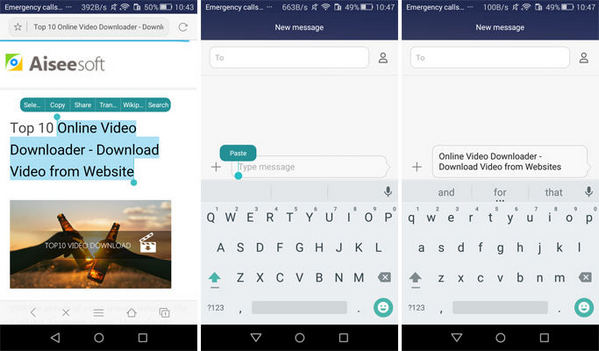
1. Adım Kopyalamak ve yapıştırmak istediğiniz metni bulun. Her yerden, kısa mesaj, web sitesi vb. Olabilir.
2. Adım Metni basılı tutun. Vurgulama tutamaçları görünene ve vurgulanan bir alan tam olarak kopyalanacak şekilde ayarlanana kadar bekleyin.
3. Adım Doğru alanı seçin, vurgulanan metnin üzerindeki ekranı basılı tutun. Ardından yeni kutuda "Kopyala" yı seçin. Metin panoya kopyalanacaktır.
4. Adım Metni yapıştırmak istediğiniz uygulamayı açın. Geçerli herhangi bir metin kutusuna basılı tutun ve yeni bir "Yapıştır" seçeneği görünecektir. "Yapıştır" a basın ve işiniz bitti.
Facebook uygulaması metin kesmeye veya kopyalamaya izin vermez. Bunu yapmak zorundaysanız, Facebook'u bir web tarayıcısında açabilir ve oradan kesip kopyalayabilirsiniz.
Bağlantıyı birisiyle paylaşmak istiyorsanız, bağlantıyı tarayıcınızdaki adres çubuğundan veya bağlantılı metinden kopyalayabilirsiniz. Bir bağlantıyı kopyalayıp yapıştırmak temelde Android'de bir metni kopyalayıp yapıştırmakla aynıdır, bağlantıya dokunduğunuzda "Kopyala" seçeneği görünür, aslında daha kolaydır.
Temel bir işlev olarak, Android'e kopyalayıp yapıştırmak için bazı sınırlamalar vardır. Örneğin, bazı metinleri kopyalayıp yapıştırdıktan sonra, diğer metinleri kopyalamak istiyorsanız, panonuzdaki ilk şey silinir. Bunun gibi sorunları çözmek için, Android'deki kopyalama ve yapıştırma işlevinden tam olarak yararlanmak için bir pano uygulaması kullanabilirsiniz. İşte Android için önerdiğimiz bazı pano uygulamaları.
| Hayır. | Pano Uygulaması | Logo | Özellikler |
|---|---|---|---|
| 1 | Yerel Pano Yöneticisi |  |
Yerel Pano, istenen metin alanını iki kez kontrol ederek Android'de kopyaladığınız her şeye kolay erişim sağlar. Sonra kopyaladığınız her şeyi alabilirsiniz. Panodaki klipler tüm metni görüntülemek için uzun süre tıklanabilir veya silinmesini önlemek için sabitlenebilir. |
| 2 | Clipper |  |
Clipper, Android'e daha sonra yapıştırmak için kopyaladığınız her şeyi otomatik olarak kaydeden harika bir pano yöneticisidir. Durum çubuğunuz aracılığıyla hızlı ve kolay erişim sağlar. Ayrıca, tekrarlayan metin parçalarını önceden tanımlamanıza ve ihtiyacınız olduğunda kopyalayıp yapıştırmanıza olanak tanır. |
| 3 | Balonu Kopyala | 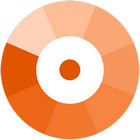 |
Adından da anlaşılacağı gibi, Kopyalama Kabarcığı ekranınızda küçük bir yüzen kabarcık olarak görülür ve bu da kırpmalarınıza süper hızlı erişim sağlar. Kopyaladığınız her şey doğrudan uygulamaya gider ve kabarcıktaki sayı bir artar. Gerçekten çok basit ama düz ileri kırpma uygulaması. |
| 4 | Pano İşlemleri | 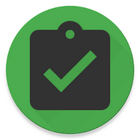 |
Pano İşlemleri, kopyalanan metninize dayalı eylemleri oluşturur ve bunları durum çubuğunda bildirim olarak veya uygulamadaki hoş bir listede gösterir. Diğer pano ile karşılaştırıldığında, bu daha basit ve çok hafif bir hizmet var. |
| 5 | Kolay Kopyalama | 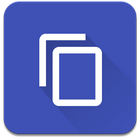 |
Kolay Kopyalama, Android uygulamalarınıza kopyalayıp yapıştırmanın başka bir hızlı yoludur. Bir şeyi kopyaladığınızda, bu akıllı pano açılır ve kopyaladığınız her şeyi kaydeder. Sık kullanılanlar eklemenize ve kopyalanan öğeleri tekrar tekrar kullanmanıza izin verilir. |
Bu makalede, esas olarak Android telefona nasıl kopyalanıp yapıştırılacağını gösterdik ve Android telefonunuz için kopyala ve yapıştır işlevini iyileştirmek için kullanımı kolay bazı pano uygulamaları sunduk. Android'de kopyalama ve yapıştırma konusunda başka sorularınız mı var? Bize yorumunuzu aşağıya bırakın!